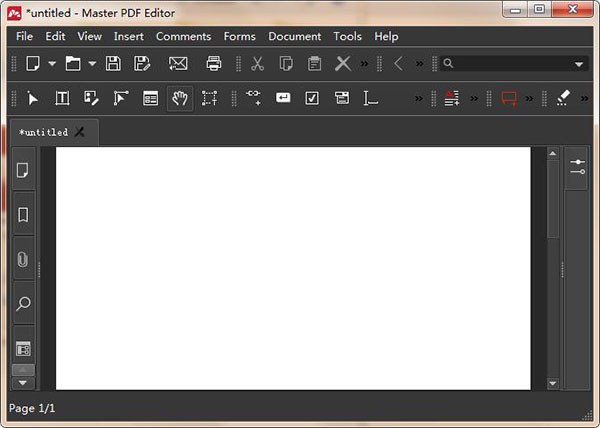Master PDF Editor激活版是一款十分好用的在线PDF编辑器,一款可以在电脑上轻松实现不一样的编辑方式,在这里可以体验不一样的PDF制作。Master PDF Editor PDF编辑工具有着丰富的编辑工具栏,导入自己的PDF文件,任意使用,多种工具能够让你的PDF编辑变得更快,轻松完成最简单的PDF制作。
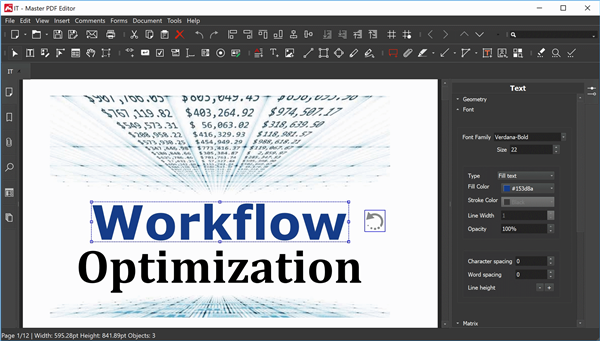
Master PDF Editor 5.8.0允许您在多个文件合并成一个,分割源文档分成多个文件,并且还评论,签名和加密PDF files.View,创建,修改,签署,扫描,OCR和打印PDF文档。
Master PDF Editor激活版特色
修改文字和对象
使用Master PDF Editor,您可以将任何格式的文本添加到PDF文档或编辑现有文本。您还可以将图像插入文档,选择和移动对象,更改对象的大小,将图像保存到文件并将对象复制到剪贴板。
注释PDF文档
强大的注释工具(如便签,测量工具和形状)以及删除线,下划线和突出显示功能提供的增强的编辑功能将使您的工作比以往任何时候都更加轻松。创建独特的图章,并在审阅文档或记录其状态时使用它们。
创建并填写PDF表格
使用Master PDF Editor,可以很容易地编辑交互式PDF表单的各种元素,例如按钮,文本字段,复选框等,以及为预定义的用户操作实现事件处理程序。支持使用JavaScript进行自动计算和数据验证。
光学字符识别
光学字符识别使您能够快速有效地搜索文本,以及编辑扫描的文档和包含图像的文档。
PDF页面上的操作
Master PDF Editor支持合并和吐出PDF文件。它使您能够轻松地移动,删除,插入和旋转PDF文档中的页面以及更改其大小。
PDF书签
创建,编辑和删除书签。为指定的页面或段落添加书签,以允许快速的文档导航和有效地查找信息。
虚拟PDF打印机
Master PDF Editor安装为虚拟PDF打印机,使您可以轻松地从支持打印的不同应用程序(ed Microsoft Word / Excel,OpenOffice)中打印任何文档。
数字签名
检查数字签名,创建新的数字签名并使用数字证书签署文档。对于PDF文档,数字签名与纸质文档上的手写签名等效,因此,签名文档的收件人可能会对其真实性充满信心。
创建PDF文件
可以使用扫描仪直接从纸质文档创建PDF。Master PDF Editor允许您从现有文件创建文档,创建空白文档或将空白页插入现有文档。
Master PDF Editor激活版首选项编辑方式
一般
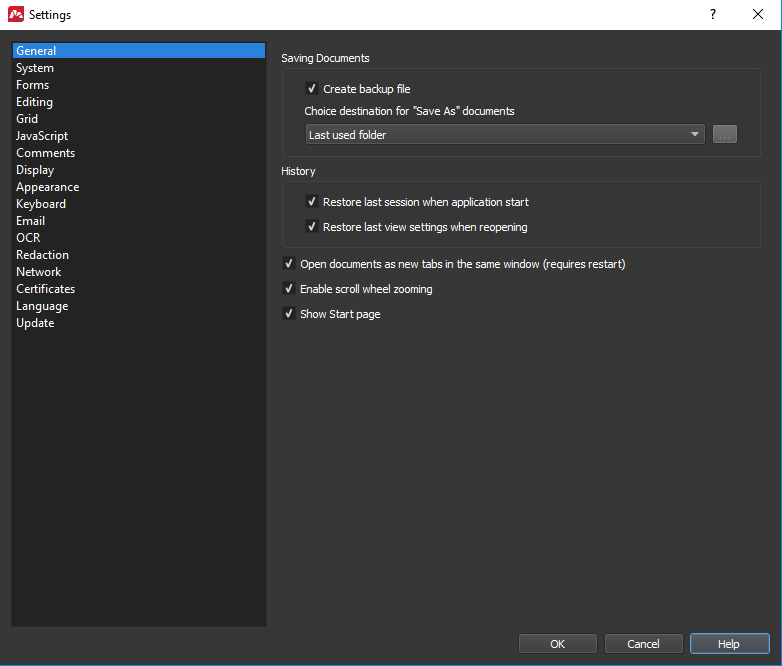
创建备份文件。主PDF编辑器在保存文档时创建备份副本。备份只创建一次。
选择“另存为…”的目的地文件。使用“另存为…”保存文件时选择要打开的文件夹]。
在应用程序启动时恢复上一次会话。主PDF编辑器在重新启动程序时保存和恢复所有打开的文档和面板位置。
重新打开时还原最后的视图设置。如果启用,则在重新打开文档时还原所有视图设置。
在同一个窗口中以新选项卡的形式打开文档(需要重新启动)。如果禁用,每个PDF文件将作为新的应用程序实例打开。选项在MacOS中是没有的,因为它是在一般的系统首选项中设置的。
启用滚动轮缩放。当按下Ctrl时,启用/禁用鼠标轮或触控板的缩放控制。
显示起始页。使用最近打开的文件和最常用的函数列表显示起始页。
P.S只有当没有打开文档时,才会显示开始页。
系统
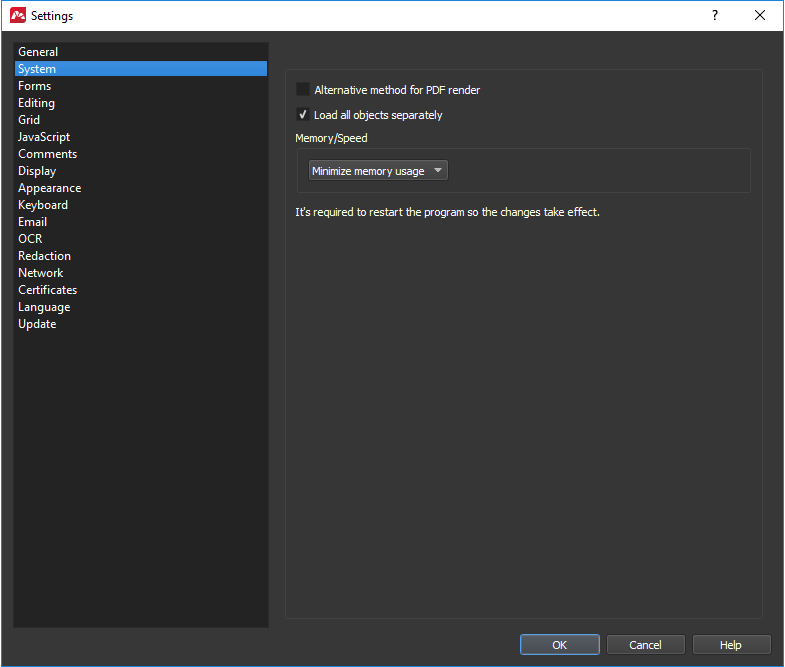
PDF渲染的替代方法-另一种在萤幕上渲染PDF的方法,可将渲染速度提高4倍。
分别加载所有对象-如果选中(默认情况下),所有容器对象将分别加载。
此选项用于编辑包含的对象。如果您对PDF呈现有问题,请禁用此选项。
内存/速度-允许保存操作内存或提高渲染速度,以现金存储先前呈现的页。
可供选择的办法:
最小化内存使用量
最大渲染速度
表格
突出颜色。为突出显示的PDF表单设置颜色。
所需字段突出显示颜色。为突出显示所需的PDF表单设置颜色。
始终隐藏文档消息栏。总是隐藏弹出消息。
创建的PDF表单的外观设置。
P.S使用表格 -> 突出形式(Ctrl+H)对于窗体选择或窗体选择重置。(MacOSX:CMD+H)。
在此选项卡上,您还可以设置新创建的PDF表单的默认设置。
编辑
在移动或调整大小之前的时间。对象选择之后的时间,然后才能被拖动或调整大小。防止鼠标随机拖动。
默认字体。设置应用程序的默认字体设置。
编辑文本时自动更改字体。在编辑文本时自动替换PDF字体作为系统TTF字体。只有当应用程序在系统中找到类似的字体时,才会发生自动替换。
保存上次编辑工具
格网
网格用于更精确地定位文档中的对象。如果抓取网格打开时,对象将在移动后由最近的网格线自动对齐。您可以在视点 -> 抓取网格菜单。
网格显示在屏幕上,但不与文档一起打印。你可以把它藏在里面视点 -> 格网.
单位。测量单元的网格大小。
线间宽度。网格单元格的宽度。
线间高度。网格单元的高度。
左偏移距。从左侧边缘偏移的网格值。
顶偏移。从顶部边缘偏移的网格值。
分舱。每个主单元内的子单元数。
P.S亚细胞线比主细胞轻。
颜色。网格线颜色选择。
JavaScript
启用JavaScript。启用或禁用PDF文件中的JavaScript使用。
在控制台中显示错误和消息。在控制台中显示错误和消息。执行文档代码后,将所有JavaScript消息输出到控制台。中可以打开JavaScript控制台。文件-> JavaScript控制台
启用安全读取模式。它将始终为当前版本启用,以后的版本将允许关闭它。
评论意见
注释的默认属性。
作者。默认名称是系统用户名。在创建注释时,可以指定要设置为Author的任何名称。
便签。注意设置。
类型。选择便笺外观类型:评论,圆圈,检查标记.
不透明。不透明的音符。
颜色。音符的颜色。
在窗口的右侧,您可以设置以下注释的首选项:文本高亮显示、文本下划线、文本删除。为此,选择下拉列表中的注释类型并设置其首选项。然后选择Next类型并设置它的首选项。
突出显示文本/删除文本/下划线文本/…注释类型选择。
不透明。评论行的不透明度。
颜色。注释行的颜色。
线宽。下划线和划线的宽度。
弹出不透明。所有注释类型弹出窗体的不透明度设置。
显示
默认布局和缩放。新打开和创建的PDF文件的页面设置。
总是给目标探长看。启动时对象检查器的默认设置。(将为新打开的文档启用重新打开时还原最后的视图设置。中未启用系统)
平滑的文字和图像。选择要应用反混叠的对象。
替换文档颜色。如果启用,则可能更改文档中的字体和背景色。
决议:
系统PPI使用SystemPPI设置在监视器上显示文档。
习俗。允许手动设置监视器分辨率,如果您的工作需要它或主PDF编辑器错误地识别它。
P.S要使设置生效,必须重新启动应用程序。
容貌
在……里面容貌选项卡,您可以根据您的喜好设置应用程序的界面。
主题。从列表中选择外观主题。如果黑暗风格被启用,那么融合风格只有可用。
菜单上的图标。设置/删除标志以显示/隐藏主菜单中的图标。这个选项不适用于某些Linux桌面环境,例如团结。
选定文本颜色。选择选定文本的颜色。
P.S要使设置生效,必须重新启动应用程序。
键盘
主PDF编辑器中键盘热键(快捷键)的设置。在这里,您可以设置每个菜单项的快捷方式。这里列出了默认快捷方式:主PDF编辑器中的默认热键
电子邮件
主PDF编辑器的电子邮件传递设置。
使用默认程序。启动电子邮件客户端,设置为系统中的默认设置。
使用SMTP。该块包含SMTP服务器的基本设置,如地址、端口、用户名和密码。这些设置是电子邮件传递所必需的。如果您不知道如何填充这些字段,请与系统管理员联系。
OCR
主PDF编辑器具有PDF文件的光学字符识别功能,包含图像(例如,转换为PDF的扫描文档)。此功能使您能够搜索、修复和复制此类PDF文档中的文本。
到tesseract OCR数据文件的默认路径。此设置提供了为多个用户设置相同文件夹的可能性。大多用在服务器上。
附加的tesseract OCR配置文件。故意配置tesseract OCR所需。查阅用户手册,了解更多有关tesseract OCR的信息。
安装语言。选择用于文本识别的语言。在这里寻找更多的信息.
编校
编辑工具的设置。
网络
允许设置Internet连接。如果您不知道所需的选项,请与系统管理员联系。
Master PDF Editor激活版无法输入中文
按理说可以输入中文,你是怎么不能输入,是输入了乱码还是根本不能输,前者检查编码、字体,或者你可以换一个输入法
或者在别的软件输入好了,复制粘贴过来。
Master PDF Editor激活版中文界面设置
左上角Tools > settings > Language > Chinese-Simplified
精品软件
easyconnect官方下载 v6.3.0.1 电脑版
15.6M ︱ 简体中文
下载Worktile电脑版 v7.2.0 个人版
41M ︱ 简体中文
下载office 365安装包下载 免费完整版
1.88G ︱ 简体中文
下载Microsoft Project 2010 电脑版下载
395M ︱ 简体中文
下载microsoft office outlook官方下载
4.5M ︱ 简体中文
下载印象笔记软件下载 v6.20.2.1568 官方版
136M ︱ 简体中文
下载Teambition电脑版 v1.13 官方版
44M ︱ 简体中文
下载闪电pdf合并软件下载 v6.6.1.0 电脑免费版
43.7M ︱ 简体中文
下载
- WinRAR Final(正版KEY/无视文件锁定)v2 烈火汉化特别版v3.93
- [未上架]Windows XP SP2 MSDN原版光盘(592M)v1.0
- FlashFXP Beta1(3.7.9 Build 1348)烈火汉化绿色特别版v3.8
- ZoneAlarm Pro for 2000/XP(五星级个人防火墙))汉化特别版V7.0.438.000
- Anyreader(复制无法读取的数据) 中文绿色特别版v3.15
- 谷歌拼音输入法 绿色版(互联网上流行词汇一网打尽) 中文免费版v2.7.21.114
- 卡巴斯基企业版KSOS (FS)服务器版(多用户五年授权版) 汉化正式版v9.1.0.59
- Smart Defrag Portable 多国语言绿色便携版v6.4.0.256
- Wise Registry Cleaner Pro中文绿色版v10.2.6
- MTV电子相册视频制作软件 中文注册版v4.71
- [未上架]RM.RMV格式转换(Allok RM RMVB to AVI MPEG DVD Converter)2.2.0807汉化绿色特别版v1.0
- CPU超频工具(CrystalCPUID )汉化绿色版v4.15.2.451
- MP3Cutter(MP3文件分割大师)汉化绿色特别版6.5
- PhotoZoom Pro(专业图片无损放大)多国语言便携版7.0.2
- PGWare PCBoost(加速程序和游戏)汉化绿色特别版v5.4.24.2016
- GreenBrowser 多国语言绿色版6.9.0517
用户评论
最新评论
- 置顶 广西桂林电信 网友 心痛的笑
可以可以
- 置顶 云南昆明移动 网友 画卿颜
感谢分享,用上啦~
- 置顶 山西晋中电信 网友 清絮
用起来更放心啦
- 置顶 四川眉山移动 网友 悄悄抓把糖
这个可不好找,终于找到了
- 置顶 江西九江移动 网友 熟到陌路
试试这个怎么样更新了啥
最新专题
更多>最新更新
更多>热门标签
软件排行榜
- 1
- 2
- 3
- 4
- 5
- 6
- 7
- 8
- 9
- 10